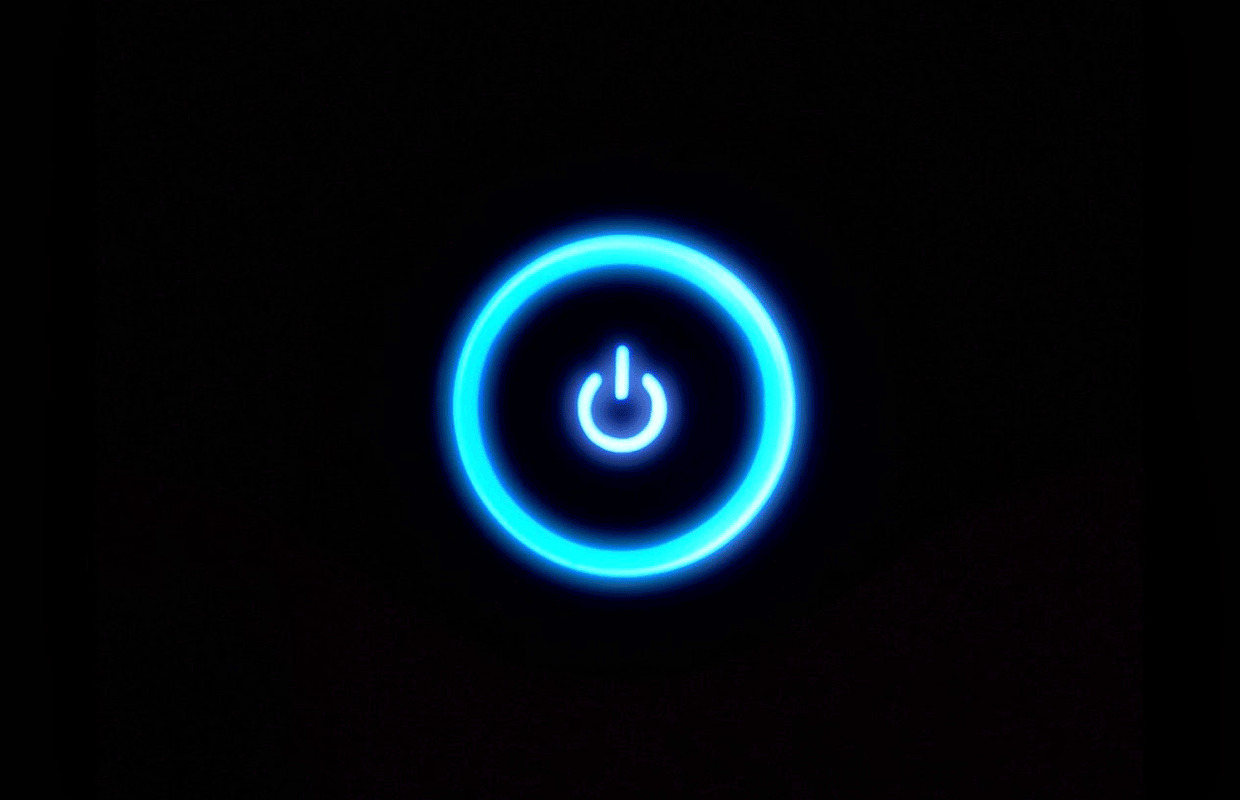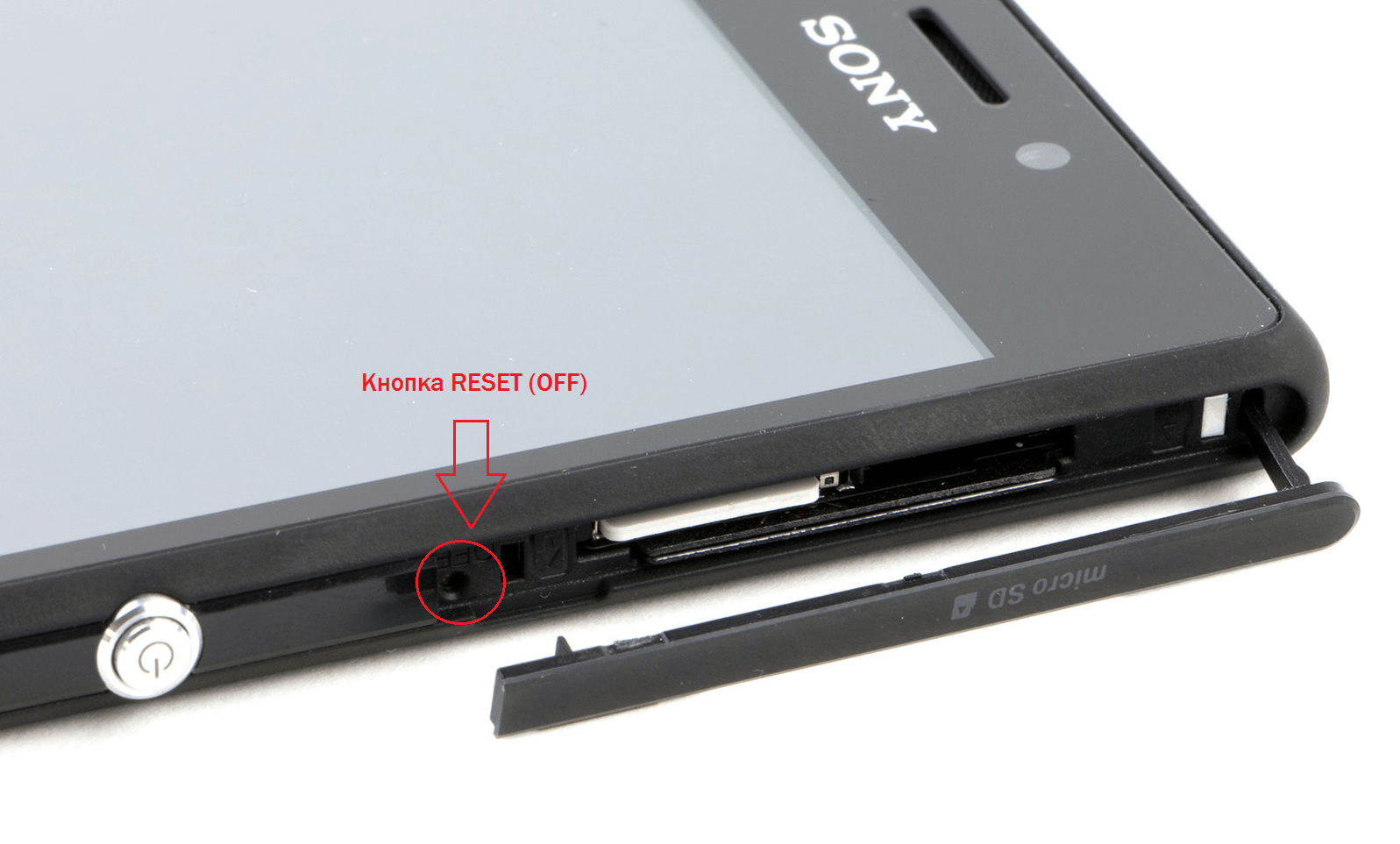Даже самые хорошие планшеты и смартфоны рано или поздно начинают подтормаживать. Особенно часто это происходит, если владелец не слишком бережно относится к своему устройству, роняет его на жёсткую поверхность, устанавливает множество непроверенных приложений или постоянно записывает и удаляет данные. Неприятности в виде ошибок приложений, зависаний или нехарактерного поведения устройства могут возникнуть в самый неподходящий момент. Поэтому каждый владелец телефона или планшета с ОС «Андроид» должен знать, как перезагрузить устройство для быстрого восстановления его работоспособности.
Зачем может понадобиться перезагрузка
Первое, с чем стоит определиться, — это разграничить понятия перезагрузки и сброса до заводских настроек. Перезагрузка — это всего лишь операция выключения и включения телефона. При сбросе до заводских настроек вся записанная информация уничтожается для того, чтобы избавиться от любых возможных ошибок, а после включения пользователь получает совершенно «чистый» телефон: такой, каким он сошёл с заводского конвейера.
Перезагрузка бывает двух видов: «мягкая» (soft reboot) и «жёсткая» (hard reboot). Soft reboot — это перезапуск устройства с использованием программного обеспечения (software), а hard reboot — с использованием физических частей телефона или планшета (hardware), например, методом извлечения аккумулятора.
В данной статье речь пойдёт только о перезагрузке, её причинах, способах и последствиях.
Итак, если ваш телефон или планшет завис или выдаёт сообщения об ошибках, если приложения открываются медленно или вся операционная система работает совсем не так хорошо, как вам бы этого хотелось, — самое время перезагрузить ваше устройство.
Как перезагрузить устройство под операционной системой «Андроид»
Существует много способов перезагрузки устройств на базе «Андроид» и вы можете выбрать тот, что будет для вас наиболее удобным.
Перезагрузка через специальную кнопку, если смартфон завис
Производители некоторых устройств учитывают особенность системы периодически подтормаживать, поэтому в некоторых моделях есть специальная кнопка, вынесенная на корпус устройства и отвечающая исключительно за перезагрузку — достаточно нажать её и устройство перезагрузится.
Обычно кнопка перезагрузки очень маленькая, хорошо спрятана в корпусе телефона или планшета и со стороны выглядит как отверстие. Это сделано специально для того, чтобы предотвратить случайное нажатие. Добраться до этой кнопки можно только с помощью подручных средств, например, разогнутой скрепки. Чаще всего эта кнопка находится возле разъёма микрофона или недалеко от слотов для карт, реже — возле кнопки выключения питания или регулировки громкости (рядом с ней обычно есть надпись RESET или OFF).
Хотя кнопка называется Reset, функционально она ничем не отличается от стандартной перезагрузки, то есть пользовательские данные не удаляются, а просто происходит процесс принудительного выключения и включения устройства.
Чтобы нажать на эту кнопку, найдите что-то тонкое, вставьте в отверстие, слегка надавите и удерживайте несколько секунд.
Через стандартное меню и комбинацию кнопок
Начиная с версии 4.0, на ОС «Андроид» предусмотрена стандартная опция перезагрузки, которая доступна из системного меню. Для вызова этого меню нажмите и удерживайте клавишу питания устройства, после выберите «Перезагрузка» («Рестарт», Reset или Reboot). При появлении дополнительного сообщения о том, что телефон будет перезагружен, нажмите OK.
Если в системном меню вы не обнаружили команду перезагрузки, выключите телефон через то же меню (опция «Выключение» или «Отключение питания»), а затем включите.
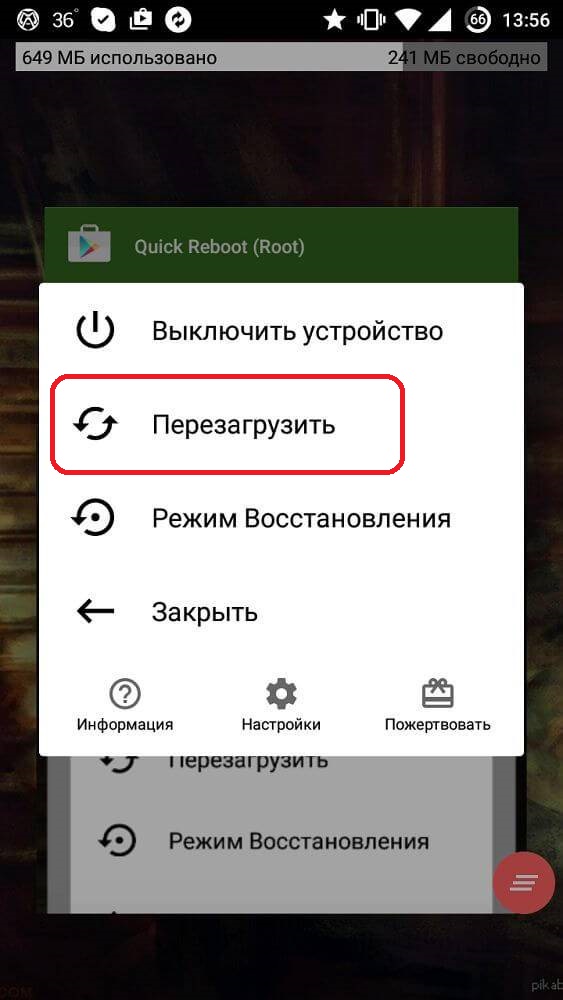
Если же телефон никак не реагирует на нажатие кнопок, выполните принудительное выключение телефона: нажмите клавишу питания и удерживайте её до полного отключения устройства. Удерживать клавишу питания в этом случае придётся немного дольше (обычно до 15 секунд). Никаких дополнительных команд меню не появится, телефон сразу без предупреждения выключится. Затем его можно вернуть к жизни той же кнопкой питания.
В некоторых моделях аналогичный результат даёт зажатие и удержание одновременно двух или трёх кнопок. Возможны следующие варианты:
- Sony, HTC, Lenovo — громкость вверх и кнопка питания;
- Samsung, LG, Asus, Huawei — кнопки включения и Home.
Если у вас другая модель устройства и ничего из предыдущих способов не помогло, попробуйте другие сочетания горячих клавиш:
- зажатие двух кнопок громкости;
- зажатие громкости вниз и кнопки включения.
Видео: как перезагрузить android
Через приложение на компьютере
Существуют способы перезагрузки смартфонов и планшетов через подключение к персональному компьютеру, но для этого вам потребуется установка специальных программ, дополнительных программных пакетов для разработчиков, а также предварительная настройка устройства. Поэтому способ не слишком подходит для экстренных ситуаций, когда устройство зависло и требуется быстро принять меры.
Наиболее популярной программой для синхронизации компьютера с телефоном является Droid Explorer, которая позволяет выполнять и другие действия с телефоном: делать скриншоты, работать с файлами и фото, устанавливать и отлаживать приложения. Подобные программы предназначены для разработчиков, так как требуют специализированных знаний.
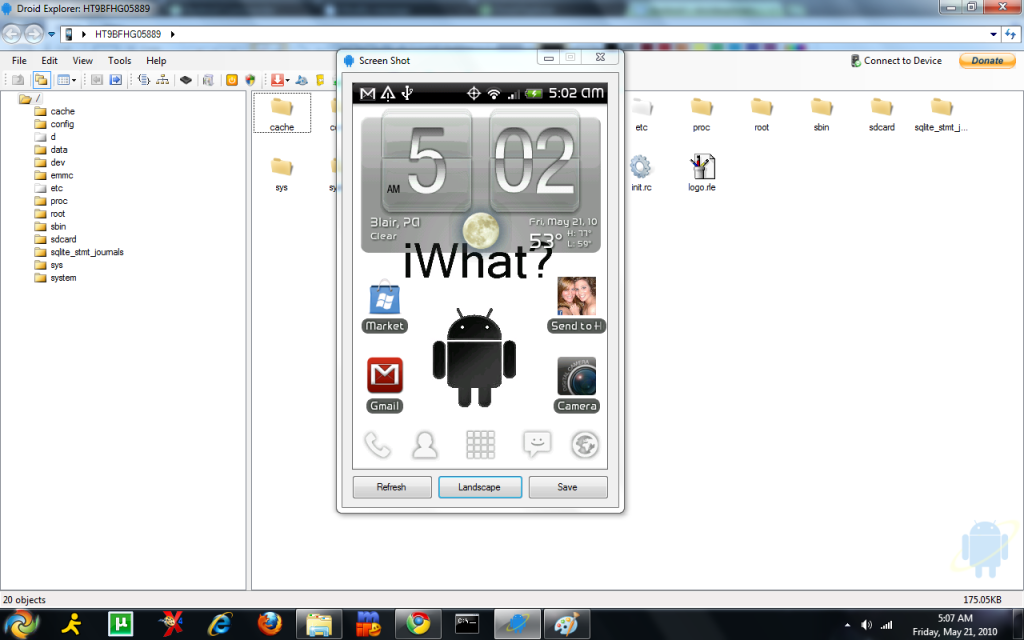
Принудительное выключение и включение через извлечение аккумулятора
Этот способ подходит только для устройств со съёмным аккумулятором. Выполняется очень просто:
- Откройте заднюю крышку устройства и полностью извлеките аккумулятор. Телефон автоматически выключится.
- Подождите несколько секунд и вставьте батарею на прежнее место.
- Включите устройство обычной клавишей включения питания.

Если аккумулятор несъёмный и все вышеперечисленные способы вам не помогли, остаётся только дождаться самостоятельного разряда батареи, после чего устройство отключится.
Как часто можно перезагружать планшеты и телефоны
Несмотря на то, что метод «мягкой» перезагрузки кажется быстрым решением всех проблем, некоторые пользователя задаются вопросом: не навредит ли такая процедура их устройству ещё больше и можно ли перезагружать смартфон для профилактики. Конечно, не стоит злоупотреблять таким методом восстановления работоспособности и выполнять его при любых мельчайших признаках подвисания — иногда бывает достаточно просто немного подождать, пока телефон обработает данные. Если же гаджет завис «намертво» или ситуация не терпит отлагательств, тогда наиболее правильным будет прибегнуть к перезагрузке.
В отношении допустимой частоты перезагрузки специалисты говорят следующее:
- если вы используете телефон исключительно для вызовов и СМС, тогда перезагрузку стоит выполнять один раз в месяц, для профилактики;
- в случае постоянной установки/удаления новых приложений, съёмки фото и видео, перезагружать телефон нужно чуть чаще: три или четыре раза в месяц.
Можно ли выполнять перезагрузку во время зарядки
Некоторых владельцев смартфонов волнует вопрос: можно ли перезагружать устройство во время подзарядки. Однозначного мнения по этому вопросу нет. С одной стороны — противопоказаний не наблюдается, с другой — подключение дополнительных кабелей к смартфону само по себе может являться причиной подвисаний (например, если зарядка выполняется через USB-порт компьютера). В этом случае перед перезагрузкой лучше отключить дополнительные кабели и подключить их обратно после полного включения.
Конечно, перезагрузка даёт какой-то эффект, но лучше не доводить телефон до такого состояния, когда ошибки и зависания возникают постоянно. Обращайтесь бережно со своим устройством, приобретите хороший чехол для смягчения последствий неожиданного падения и откажитесь от установки приложений неизвестных разработчиков.